Hur man tar bort Audio Editor
Publicerad av: 苏娟 陈Utgivningsdatum: September 16, 2024
Behöver du avbryta din Audio Editor-prenumeration eller ta bort appen? Den här guiden ger steg-för-steg-instruktioner för iPhones, Android-enheter, PC (Windows/Mac) och PayPal. Kom ihåg att avboka minst 24 timmar innan din provperiod slutar för att undvika avgifter.
Guide för att avbryta och ta bort Audio Editor
Innehållsförteckning:
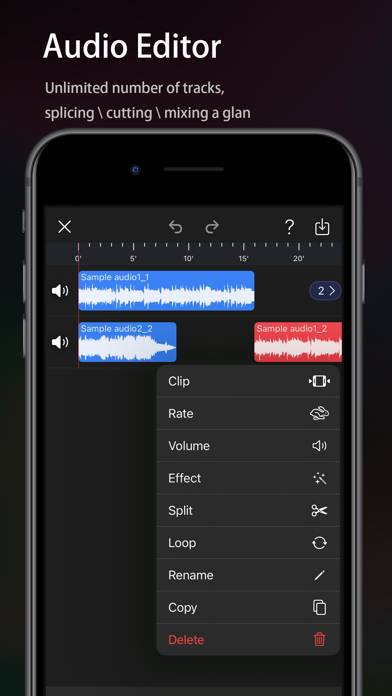
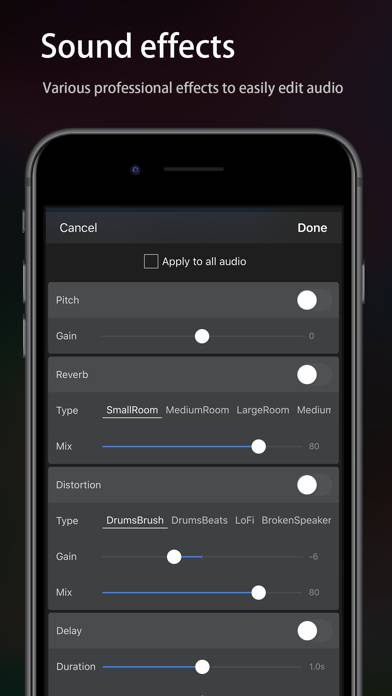
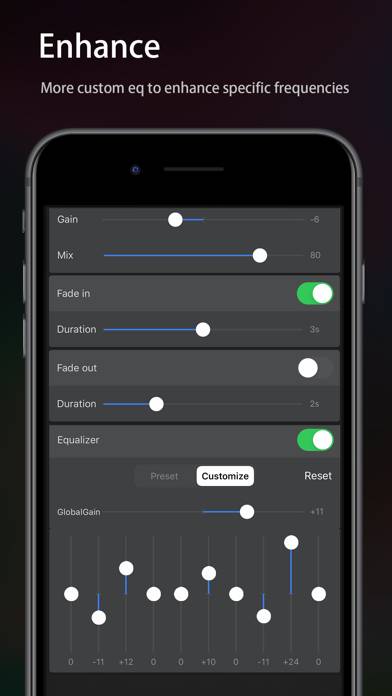
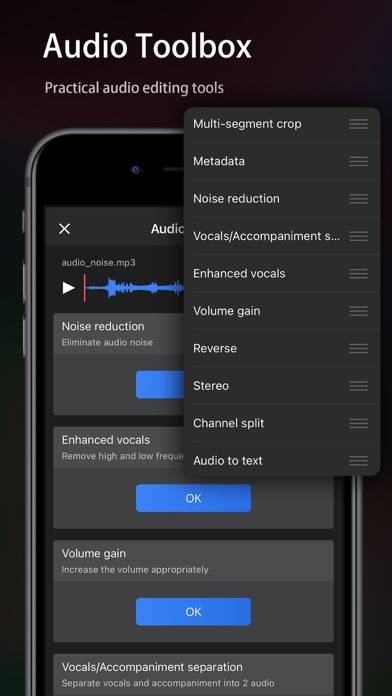
Audio Editor Avsluta prenumeration Instruktioner
Att avsluta prenumerationen på Audio Editor är enkelt. Följ dessa steg baserat på din enhet:
Avbryta Audio Editor-prenumeration på iPhone eller iPad:
- Öppna appen Inställningar.
- Tryck på ditt namn högst upp för att komma åt ditt Apple-ID.
- Tryck på Prenumerationer.
- Här ser du alla dina aktiva prenumerationer. Hitta Audio Editor och tryck på den.
- Tryck på Avbryt prenumeration.
Avbryta Audio Editor-prenumeration på Android:
- Öppna Google Play Butik.
- Se till att du är inloggad på rätt Google-konto.
- Tryck på ikonen Meny och sedan på Prenumerationer.
- Välj Audio Editor och tryck på Avbryt prenumeration.
Avbryta Audio Editor-prenumeration på Paypal:
- Logga in på ditt PayPal-konto.
- Klicka på ikonen Inställningar.
- Navigera till Betalningar och sedan Hantera automatiska betalningar.
- Hitta Audio Editor och klicka på Avbryt.
Grattis! Din Audio Editor-prenumeration har avslutats, men du kan fortfarande använda tjänsten till slutet av faktureringsperioden.
Hur man tar bort Audio Editor - 苏娟 陈 från din iOS eller Android
Ta bort Audio Editor från iPhone eller iPad:
För att ta bort Audio Editor från din iOS-enhet, följ dessa steg:
- Leta reda på Audio Editor-appen på din startskärm.
- Tryck länge på appen tills alternativ visas.
- Välj Ta bort app och bekräfta.
Ta bort Audio Editor från Android:
- Hitta Audio Editor i din applåda eller startskärm.
- Tryck länge på appen och dra den till Avinstallera.
- Bekräfta att avinstallera.
Obs! Att ta bort appen stoppar inte betalningarna.
Hur man får en återbetalning
Om du tror att du har blivit felaktigt fakturerad eller vill ha en återbetalning för Audio Editor, så här gör du:
- Apple Support (for App Store purchases)
- Google Play Support (for Android purchases)
Om du behöver hjälp med att avsluta prenumerationen eller ytterligare hjälp, besök Audio Editor-forumet. Vår community är redo att hjälpa!
Vad är Audio Editor?
? how to use audacity to record and edit audio | beginners tutorial:
[Edit]
-「Splicing and sound mixing」: One-key switching; support free drag, easy to operate
-「 Record 」: Support wired or wireless (AirPods and Pro) earphones and in-ear monitor; support accompaniment play;
-「 Cut」: Cut the audio fast and freely
-「 Rate 」: 0.2 times ~ 4 times, control the playback speed freely
-「 Balance 」: Support R-CH and L-CH settings
-「 Fade 」: 1s~5s, set the fade-in fade-out as one wishes
-「Loop」: Extend the audio "tile" to any duration